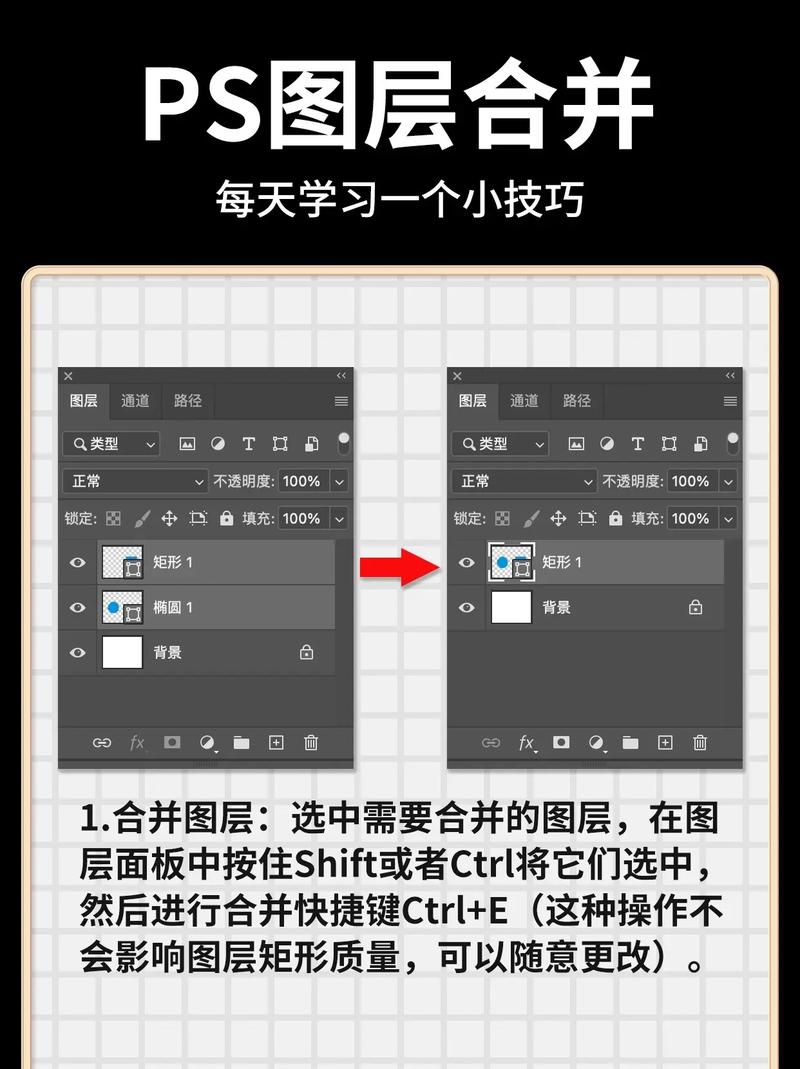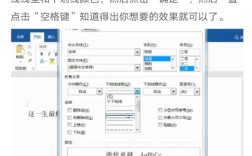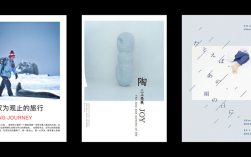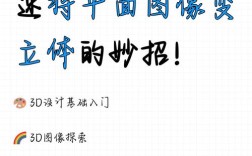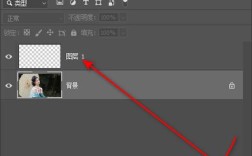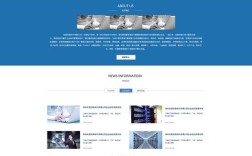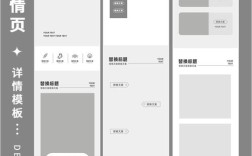在Photoshop中添加引导线是设计中常用的技巧,主要用于版式设计、信息图表、产品展示等场景,通过线条或箭头引导视觉流向,突出重点信息,以下将从基础工具、进阶技巧、应用场景及注意事项等方面详细说明操作方法。

基础引导线绘制方法
使用直线工具(Line Tool)
- 操作步骤:
- 选择工具栏中的“直线工具”(隐藏在矩形工具组中,长按矩形工具图标可展开)。
- 顶部选项栏设置:
- 粗细:根据设计需求调整像素值(如1px细线、5px粗线)。
- 颜色:点击色块选择引导线颜色(建议对比色或中性色)。
- 模式:选择“正常”,不透明度建议80%-100%。
- 勾选“像素”或“形状”(选择“形状”可单独编辑图层)。
- 按住Shift键拖动鼠标绘制直线,确保线条水平、垂直或45°对齐。
使用钢笔工具(Pen Tool)绘制曲线引导
- 操作步骤:
- 选择钢笔工具,顶部选项栏勾选“路径”。
- 在画面中点击添加锚点,拖动控制点调整曲线弧度(按住Alt键可单独调整控制点)。
- 完成路径后,右键点击路径选择“描边路径”,在弹窗中选择“画笔”并设置粗细、颜色。
- 若需箭头,可在描边前选择“画笔工具”,在“形状动态”中设置“控制”为“渐隐”,调整数值生成箭头效果。
智能引导与对齐技巧
启用参考线与智能参考线
- 参考线设置:按Ctrl+R(Mac:Cmd+R)显示标尺,从标尺拖出水平或垂直参考线,右键参考线可选择“新建参考线”精确定位。
- 智能参考线:菜单栏“视图”→“智能参考线”勾选后,移动对象时会自动显示对齐距离、中心点等提示,辅助引导线对齐。
使用形状工具绘制带箭头的引导线
- 操作步骤:
- 选择“直线工具”,顶部选项栏勾选“起点”或“终点”的箭头选项。
- 设置“箭头宽度/长度”比例(建议100%-200%)。
- 直接拖动绘制带箭头的直线,适合流程图、指示图设计。
通过图层样式添加引导效果
- 操作步骤:
- 选中引导线图层,右键选择“混合选项”→“描边”。
- 设置描边大小、颜色,选择“外部”或“内部”位置。
- 添加“外发光”或“投影”增强视觉层次(如半透明橙色发光突出引导线)。
高级引导线设计技巧
虚线/点线引导线制作
- 方法一:选择直线工具,顶部选项栏点击“设置”图标,勾选“虚线”,调整“间隔”数值(如10px线段、5px间隔)。
- 方法二:使用画笔工具,选择“尖角圆头笔刷”,调整间距(如200%),按住Shift点击绘制虚线,后期用“橡皮擦工具”擦除部分点形成断点效果。
动态引导线设计(时间轴动画)
- 操作步骤:
- 绘制引导线路径(钢笔工具)。
- 打开“窗口”→“时间轴”,点击“创建帧动画”。
- 复制多个帧,每帧移动引导线终点位置(如从A点延伸至B点)。
- 设置每帧持续时间(如0.5秒),点击“播放”预览动态引导效果。
渐变引导线设计
- 操作步骤:
- 使用“渐变工具”(线性渐变),设置颜色从透明到实色(如白→浅灰)。
- 新建图层,按住Shift拖动绘制渐变线条。
- 添加图层蒙版,用黑色画笔擦除两端,形成柔和的视觉引导。
引导线设计注意事项
- 颜色搭配:引导线颜色需与背景、主体元素形成对比,避免过于鲜艳抢夺主体注意力。
- 粗细控制:细节引导线建议1-2px,主体引导线不超过5px,否则可能显得杂乱。
- 层级关系:通过图层顺序调整引导线位置(如置于主体图层下方或上方)。
- 对齐规范:利用“视图”→“对齐”→“网格”或“参考线”功能,确保引导线与元素边缘对齐。
常见引导线应用场景对比
| 应用场景 | 推荐工具 | 设计要点 |
|---|---|---|
| 版式设计(杂志/海报) | 直线工具+参考线 | 网格对齐,分割画面区域 |
| 产品说明图 | 钢笔工具+箭头描边 | 精准指向产品细节,搭配文字标注 |
| 数据可视化图表 | 形状工具+虚线 | 连接数据点与标签,使用渐变增强可读性 |
| UI界面引导 | 像素级直线工具+智能参考线 | 适配屏幕分辨率,避免锯齿 |
相关问答FAQs
Q1:如何让引导线跟随图层移动?
A:将引导线图层与目标图层“链接”(按住Ctrl点击图层缩略图选中多个图层后,点击底部链接图标),或使用“形状工具”绘制引导线并置于同一组图层内,移动目标图层时引导线会同步移动。
Q2:引导线导出后显示为实心块怎么办?
A:检查引导线图层是否为“像素”模式(矢量形状需栅格化),或导出时格式选择为支持透明背景的PNG/SVG,若为印刷设计,确保引导线颜色为CMYK模式,避免RGB色域溢出。